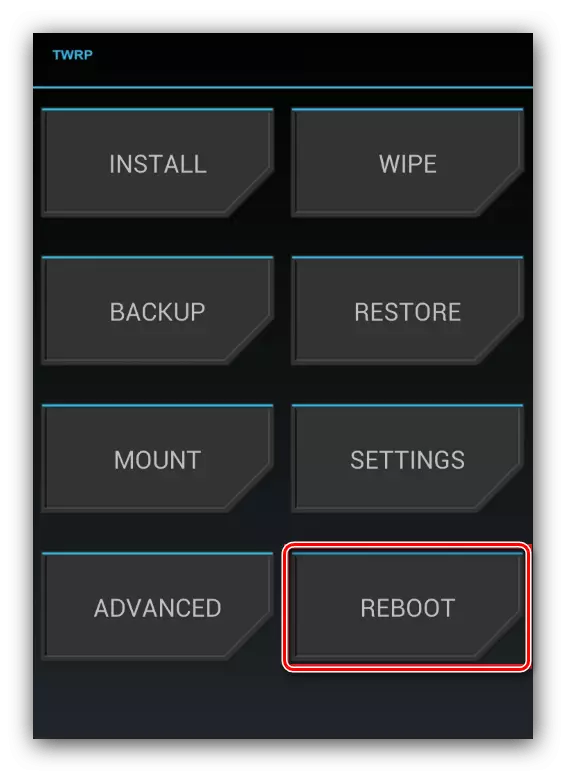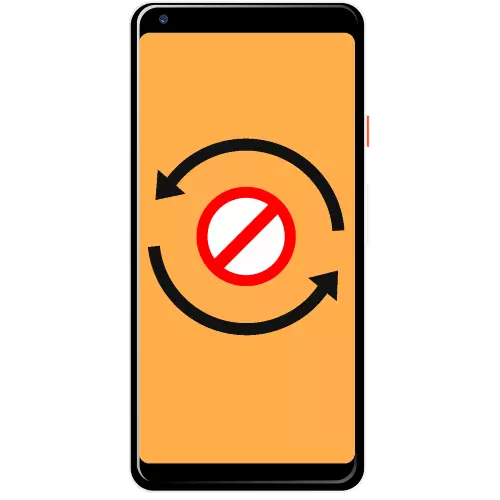
முறை 1: அர்ப்பணிக்கப்பட்ட மீட்டமை பொத்தானை
சில சாதனங்களில் (குறிப்பாக, சோனி 2015-2016 ஸ்மார்ட்போன்கள்) ஒரு அர்ப்பணித்து மீட்டமை பொத்தானை உள்ளது. இது பின்வருமாறு அதைப் பயன்படுத்த முடியும்:- சாதனம் வீடுகளில் ஒரு துளை பாருங்கள், அடுத்த "மீட்டமை" இருக்க வேண்டும். யாரும் இல்லை என்றால், ஆனால் அதே நேரத்தில் பின்புற கவர் நீக்கக்கூடியது, மெதுவாக அதை குறைத்து, அங்கு விரும்பிய உருப்படியை பார்க்க - வழக்கமாக பேட்டரி பிரிவில் அடுத்த அமைந்துள்ளது.
- ஒரு மெல்லிய பொருள் எடுத்து (ஸ்டேஷனரி கிளிப், ஒரு சிம் தட்டு அல்லது தையல் ஊசி திறக்க முக்கிய) மற்றும் கவனமாக துளைக்குள் குறைக்கப்பட்ட பொத்தானை அழுத்தவும்.
- ஒரு தொலைபேசி மறுதொடக்கம் ஏற்பட வேண்டும்.
இந்த முறை உலகளாவிய என்று அழைக்கப்பட முடியாது, ஆனால் அது மிகவும் வசதியானது மற்றும் அனைத்து வழங்கியவர்களுக்கு மிகவும் பயனுள்ளதாகும்.
முறை 2: மூன்றாம் தரப்பு
இலக்கு தொலைபேசி ஒன்று மாத்திரை சார்ந்து செயல்படவில்லை என்றால், Google Play Market இலிருந்து நிறுவப்படக்கூடிய மூன்றாம் தரப்பு திட்டங்களில் ஒன்றில் சிறந்த முறை ஈடுபடப்படும்.
பயன்பாட்டை மீண்டும் துவக்கவும் (ரூட்)
சுழற்றப்பட்ட சாதனங்கள் நீங்கள் மறுதொடக்கம் செய்ய கணினி கருவிகள் இல்லாமல் செய்ய அனுமதிக்கின்றன - பொருத்தமான மற்றும் மூன்றாம் தரப்பு முடிவு தொடர்புடையது. உதாரணமாக, நாங்கள் மீண்டும் துவக்க பயன்பாட்டைப் பயன்படுத்துகிறோம்.
Google Play Market இலிருந்து மீண்டும் துவக்கவும்
- நிரலை இயக்கவும் மற்றும் வேர் உரிமைகள் வெளியிடவும்.
- "மறுதொடக்கம்" என்பதைத் தட்டவும்.
- "ஆம், இப்போது மீண்டும் துவக்கவும்."



சாதனம் மறுதொடக்கம் செய்யப்படும்.
பவர் பட்டன் reassignment.
ஒரு அல்லாத வேலை பூட்டு பொத்தானை கொண்ட சாதனங்கள், நீங்கள் இந்த உருப்படியை செயல்பாடுகளை "தடை" அனுமதிக்கும் ஒரு திட்டத்தை அமைக்க முடியும் - உதாரணமாக, தொகுதி கட்டுப்பாடு. இந்த முடிவுக்கு, பெயர் கீழ் பயன்பாடு "தொகுதி பொத்தானை பவர் பொத்தானை" சமாளிக்க வேண்டும்.
கூகிள் ப்ளே சந்தையில் இருந்து தொகுதி பொத்தானை பவர் பொத்தானை பதிவிறக்க
- பயன்பாட்டைத் திறந்து முதலில் "துவக்க" விருப்பத்தை குறிக்கவும்.
- அடுத்து, இயக்கவும் / செயல்திறனைத் தடுக்கவும்.
- இந்த புள்ளிக்கு அடுத்த ஐகான் வயலட் மூலம் உயர்த்தி இருக்கும் போது, கருவி வேலை செய்கிறது - இப்போது "தொகுதி அப்" பொத்தானை ஆற்றல் பொத்தானை மாற்றுகிறது. சாதனத்தை மறுதொடக்கம் செய்ய, புதிதாக நியமிக்கப்பட்ட உறுப்பு அழுத்தவும், நடத்தவும் போதும் - ஒரு மெனு ஒரு மறுதொடக்கம் புள்ளியுடன் தோன்றும்.

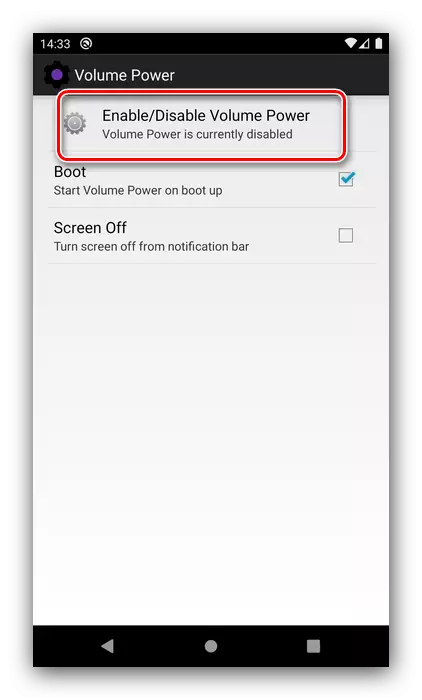

மாதிரி மென்பொருளானது பயனுள்ளதாக இல்லை, ஆனால் மற்ற முறைகள் வேலை செய்யாத சூழ்நிலைகளில் உதவக்கூடிய திறன் கொண்டது.
முறை 3: சார்பு சாதனத்தை மீண்டும் தொடங்குதல்
இலக்கு சாதனம் சார்ந்து இருந்தால் பணி கணிசமாக சிக்கலானது மற்றும் பயனர் செயல்களுக்கு பதிலளிக்காது. அத்தகைய சூழ்நிலையில், பின்வருவனவற்றை செய்ய முயற்சிக்கவும்:
- ஸ்மார்ட்போன் பேட்டரி சார்ஜ் செலவழிக்கும் வரை காத்திருக்கவும், இது வடிவமைப்பால் வழங்கப்பட்டால் பேட்டரியை துண்டிக்கவும் அல்லது துண்டிக்கவும்.
- மின்சக்திக்கு சாதனத்தை இணைக்கவும். சார்ஜிங் அறிகுறி தோன்றிய பிறகு, அது உதவாவிட்டால் "அப்" தொகுதி பொத்தானை அழுத்தவும் - "கீழே".
- மீட்பு மெனு தோன்ற வேண்டும். ஒரு டியூக்கின் விஷயத்தில், தொகுதி விசைகளை உருப்படியை "இப்போது மீண்டும் துவக்கவும்" என்பதைத் தேர்ந்தெடுக்கவும், இதை உறுதிப்படுத்தவும் 30 விநாடிகள் காத்திருக்கவும்.
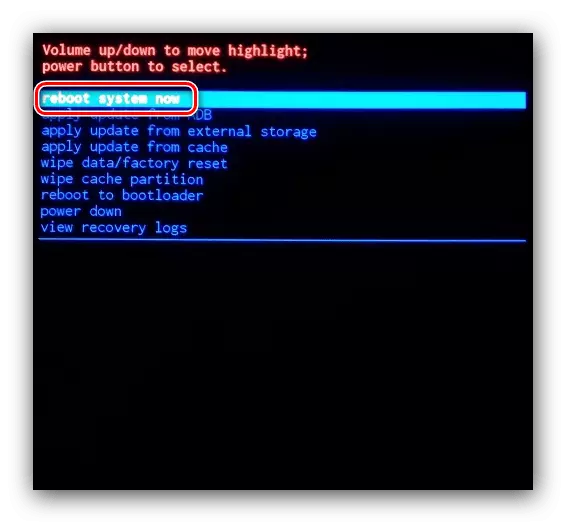
மூன்றாவது பங்குதாரர், TWRP மீட்பு "மீண்டும் துவக்கவும்" பொத்தானை தட்டவும் உங்கள் செயல்களை உறுதிப்படுத்த போதுமானதாக உள்ளது.
- சாதனம் பூட்ஸ் வரை காத்திருக்கவும்.